Kuidas rakendada OTA / tarkvara värskendust Nokia seadmetele
Androidi Näpunäited Ja Nipid / / August 05, 2021
See võib tunduda rumal ja lihtne, kuid on enamik inimesi, kes ei viitsi isegi oma seadmete tarkvara õigeaegse värskendamise eest. Jah, see on tõsi. Tarkvarauuendus või isegi süsteemivärskendus on iga nutitelefoni jaoks kõige olulisem. Need värskendused sisaldavad turbetaseme täiendusi, rakenduste parandusi ja muid selliseid turvaaukude lahendusi. Niisiis, seda ei tohiks kunagi kasutamata jätta. Tavaliselt teame ainult õhu kaudu edastatavat värskendusteatist, mida näeme ja seejärel installime. Kuid ka uusima OTA installimiseks on mitmeid muid võimalusi. Selles postituses räägime teile erinevatest viisidest Rakendage Nokia seadmetele OTA / tarkvarauuendus.
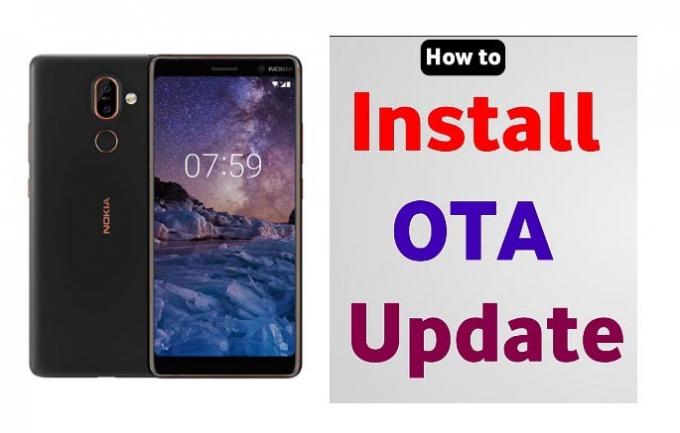
Selles juhendis räägitakse ka OTA-lingi hõivamisest. juhuks, kui mõtlete, võime tegelikult OTA lingi jäädvustada ja kasutada seda seadme tarkvara värskendamiseks.
Kuidas rakendada OTA / tarkvara värskendust Nokia seadmetele
Kuidas OTA-d rakendada Telefoni kaudu
Eeltingimused
- Laadige oma telefoni kuni 50% või rohkem
Installimise sammud
Samm 1 Laadige alla oma seadme OTA-fail.
2. samm Minge kausta, kuhu olete alla laadinud ja
3. samm Nimetage OTA pakett ümber.
4. samm Nüüd teisaldage OTA-fail seadme salvestamise juurkataloogi.
5. samm Avage oma telefonirakendus> valige * # * # 874 # * # *.
6. samm Uuendamise protsess algab nüüd. Oodake, kuni värskendus lõpeb.
7. samm Viiba kuvamisel taaskäivitage seade kindlasti.
Rakendage OTA taastamise kaudu
Eeltingimused
- Installige ADB tööriist oma arvutisse.
- Lubage oma telefonis USB-silumine,
Kuidas seadmes OTA-d vilkida [taastamise kaudu]
1. Tehke oma seade ajakohaseks, minnes aadressile Seaded> Teave telefoni kohta> Süsteemivärskendused.
2. Laadige alla vajalik ja täpne OTA pilt.
3. Lülitage seade välja ja ühendage USB-ga.
4. Vajutage Toitenupp + helitugevuse suurendamine klahve paar sekundit koos, kuni seade vibreerib.
5. Nüüd on teie telefon taasterežiimis,
4. Hoidke toitenuppu all ja vajutage üks kord helitugevuse suurendamise nuppu ning kuvatakse taastemenüü:
Värskenda SD-kaardi kaudu
- Taastemenüüs näete valikut Rakendage värskendus SD-kaardilt.
- Puudutage seda> sirvige OTA värskenduste ZIP-i> puudutage selle valimiseks. Kinnitage installimine.
Uuendamine ADB käskude kaudu
- Ühendage telefon mikro-SD-kaardi abil arvutiga.
- Valige suvand „Rakenda värskendus ADB-st”.
- Minge kausta, kuhu olete ADB installinud. PowerShelli avamiseks paremklõpsake + Shift.
- Käivitage käsk adb-seadmed et teie seade oleks korralikult ühendatud.
- Andke käsk adb sideload ota_file.zip - [asendage fail „ota_file.zip” allalaaditud faili nimega]
- Pärast värskenduse lõppu taaskäivitage telefon.
Vaatame nüüd, kuidas saame OTA linki käsitsi hõivata.
Kuidas jäädvustada OTA linki
Enne jätkamist peate meeles pidama mõningaid asju, mille oleme allpool jaotises välja toonud.
Eeltingimused
- Kõigepealt peate seda tegema lubage oma Android-telefonis USB-silumine.
- Peate oma seadmes lubama USB-silumise.
- Installige ADB ja Fastboot arvutis.
- Kui teie telefon on juurdunud, ei tööta see juhend sellega.
- Peate olema kindel, et teie OEM on OTA värskenduse ametlikult välja andnud. Muidu ei hakka sa midagi jahtima.
OTA värskenduse püüdmine arvuti abil
Samm 1 Ühendage telefon USB-kaabli abil arvutiga.
2. samm Minge arvutis kausta, kuhu olete ADB seadistanud.
3. samm Avage PowerShell, hoides all klahvi SHIFT ja paremklõpsake selles kaustas.
4. samm Tippige käskaknas järgmine.
adb logkass > ota.txt
5. samm Nüüd minge seadme juurde Seaded> Süsteemivärskenduse aken> Värskenduse allalaadimine. Nüüd tuleb oluline osa. 10-15 sekundi pärast peatage allalaadimine.
6. samm Minge tagasi käsurea ekraanile> vajutage klahvikombinatsiooni Ctrl + C.
7. samm Nüüd minge kausta, kuhu olete ADB installinud, ja seejärel avage ‘ota.txt‘Fail.
8. samm Otsige käsitsi selliseid märksõnu nagu .zip ”,“ googleapis ”või“ ota ”. Need märksõnad tähistavad OTA-faili.
9. samm Kui olete URL-i saanud märksõna järgi, kopeerige ja kleepige see oma brauseri aadressiribale
10. samm Faili allalaadimiseks vajutage sisestusklahvi. See on kõik.
Jäädvustage OTA värskenduse URL valiku „Võtke veaaruandest” abil
Samm 1 Oma seadmes peate lubama ‘Arendaja valikud’. Minema Seaded> Teave seadme kohta> Järjenumber> Puudutage seda 7 korda arendajavaliku lubamiseks.
2. samm Nüüd installige oma telefoni kõik failide avastajad.
3. samm Mine Seadistamine> Süsteemivärskendused ja alustage uue värskenduse allalaadimist
4. samm Nüüd mine Seaded> Arendaja valikud> puudutage valikut Veaaruande võtmine> Valige Interaktiivne aruanne.
5. samm Puudutage valikut Teata. See hõivab uusima püsivara OTA värskenduse URL-i.
6. samm Automaatselt hõivab see teie süsteemi täieliku logi.
7. samm Kui aruanne on täielikult tehtud, puudutage veateate jagamiseks teatamiskanalit.
8. samm Avage oma failide uurija ja salvestage veaaruanne seadme salvestusruumi.
9. samm Otsige märksõnu nagu .zip ”,“ googleapis ”või“ ota ”. Need märksõnad tähistavad OTA-faili linki.
10. samm Kui olete URL-i saanud märksõna järgi, kopeerige ja kleepige see oma brauseri aadressiribale
11. samm OTA-paketi allalaadimiseks vajutage sisestusklahvi.
Nii see on, poisid. Need olid mõned võimalused OTA käsitsi Android-nutitelefoni jäädvustamiseks ja installimiseks. Loodetavasti oli sellest juhendist abi. Kui teil on küsimusi, andke meile sellest teada.
Allikas
Swayam on professionaalne tehnikablogija, kellel on magistrikraad arvutirakendustes ning tal on ka Androidi arendamise kogemus. Ta on Stock Android OS-i kindel austaja. Lisaks tehnikablogimisele armastab ta mängimist, reisimist ja kitarri mängimist / õpetamist.



